Oglas
Je li to upravo Microsoft nadogradite računalo na Windows 10 Je li vrijeme za nadogradnju na Windows 10, ipak?Microsoft zaista želi nadogradnju na Windows 10. Ali trebali biste? Da bismo vam pomogli da se odlučite, zalažemo se za i protiv i pružamo pažljiv savjet. Kako ćete se odlučiti? Čitaj više ? Smiri se, nije sve izgubljeno!
Od veljače ažuriranje na Windows 10 gura se kao preporučeno ažuriranje na računalima Windows 7 i Windows 8.1. Ako pritisnete pogrešan ključ u pogrešno vrijeme, naći ćete se na putu za nadogradnju, a kad shvatite što se događa, možda ste prešli točku povratka.
Microsoft je toliko uvjeren da ćete cijeniti Windows 10, pa se čini kao bezopasno ažuriranje. No poput šteneta iznenađenja, nadarenog nepromišljenim rođakom, Windows 10 posve je drugačija zvijer i puno odgovornosti.
Jeste li spremni odustati od starog Windowsa?
Ovdje smo da vas upoznamo sa sustavom Windows 10 i objasnimo kako se pobrinuti za njega, i pokazat ćemo vam kako se vratiti na prethodnu verziju sustava Windows u slučaju da odbijete nadogradnju.
1. Kratki obilazak Windowsa 10
Windows 10 je Microsoftov novi vodeći operativni sustav. Dolazi s mnogo zvona i zvižduka, uključujući i digitalni asistent Cortana, a zove se novi preglednik Rub, ugrađene virtualne radne površine prema novom Zadatak Pregled opcija na traci sa zadacima, nalik Mac-u Akcijski centar, an remont Izbornik Start, i puno više.
Ako niste odlučili hoćete li se slagati sa sustavom Windows 10, pogledajte kako vam se sviđaju te nove značajke kako biste lakše odlučili. Imajte na umu da imate 30 dana za ugodno spuštanje unazad.
Evo nekoliko savjeta za neupućene korisnike sustava Windows 10:
- Možete pronaći mnogo alata za sustav u Izbornik napajanja 10 Zanemarene Windows supermoći i kako im pristupitiSa svim svojim čvorovima, čak ni najstroži Windows obožavatelji nisu istražili sve njegove složene značajke. Sastavili smo one skrivene Windows savjete i trikove za koje mislimo da će ih netko cijeniti. Čitaj više . tisak Windows tipka + X ili desnom tipkom miša kliknite gumb Početak dugme.
- Aplikacija Postavke Vodič za postavke sustava Windows 10: Kako učiniti sve i svaštaZnate li kako se kreće oko aplikacije Settings u sustavu Windows 10? Evo svega što trebate znati. Čitaj više (navedeno pod Početak ili pritisnite Windows ključ + ja) polako zamjenjuje staru upravljačku ploču; ako vam se ne sviđaju zadane postavke, ovisit ćete o njima!
- Ako ne možete pronaći nešto, pritisnite gumb Windows ključ i započnite tipkati ključnu riječ. Kad upišete Pomozite, trebali biste naći Započnite aplikacija koja nudi detaljni uvod u sustav Windows 10, uključujući videozapise i detaljne vodiče sa snimkama zaslona.
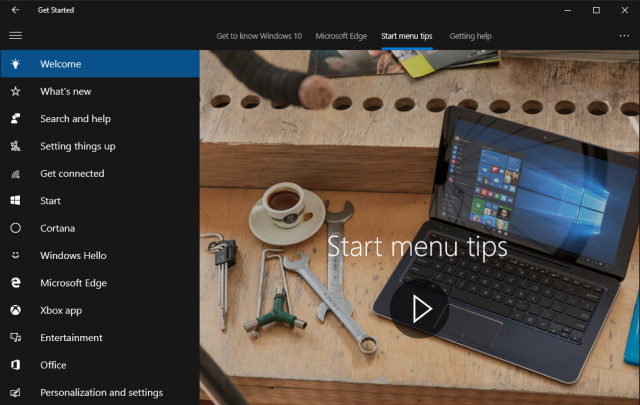
Windows 10 dolazi s puno nove aplikacije i prečaci Organizirajte se u sustavu Windows 10 pomoću novih aplikacija i prečacaHoćete li puno koristiti Windows 10? Sastavili smo najbolje načine korištenja Microsoftovog novog operativnog sustava da biste organizirali svoje računalo kako biste mogli učiniti više. Čitaj više . Pregledajte neke od naših članaka da biste se upoznali. Na primjer, saznajte više o ostalim urednim značajke zbog kojih ćete cijeniti Windows 10 10 iznenađujući razlozi zašto će vam se svidjeti Windows 10Gotovo je cool danas mrziti na Windowsu 10. Ne dopustite da vas to liši svih prednosti koje će Windows 10 donijeti! Pokazujemo vam ono što vam nedostaje. Čitaj više . Ako ste zaglavili, evo kako možete potražite pomoć u sustavu Windows 10 Kako možete dobiti pomoć u sustavu Windows 10Trebate pomoć za Windows 10? Ovdje su najbolji načini pronalaska potrebne pomoći, bilo da je riječ o samom operativnom sustavu ili bilo kojoj instaliranoj aplikaciji. Čitaj više .
2. Imajte na umu zamke
Hoćete li dati priliku Windows 10? Microsoft bi vam mogao reći da nećete požaliti, ali proučili smo sitne otiske. Windows 10 ima nekoliko potencijalno iritantne karakteristike 7 stvari koje nas jako smetaju u vezi sa sustavom Windows 10Nije tajna da Windows 10 nije savršen. Cortana graniči s nametljivim, obaveznim ažuriranjima može uzrokovati probleme, a mnogo toga se čini napola skupo. Predstavljamo naših prvih 7 najpoželjnijih neugodnosti u sustavu Windows 10. Čitaj više te bismo radije vidjeli da ste pripremljeni nego razočarani.
Privatnost i sigurnost
Privatnost je jedna od najvećih briga Sve što trebate znati o pitanjima privatnosti sustava Windows 10Iako Windows 10 ima nekih problema kojih bi korisnici trebali biti svjesni, mnogi zahtjevi nisu ispunjeni. Evo našeg vodiča za sve što trebate znati o pitanjima privatnosti sustava Windows 10. Čitaj više u sustavu Windows 10. Ali što možete učiniti? Prije nego što učinite bilo što drugo, prođite kroz to zadane postavke sustava Windows 10 7 Zadane postavke Windows 10 koje biste trebali odmah provjeritiMicrosoft je donio neke upitne odluke sa sustavom Windows 10. Neke njegove zadane postavke ne smije se ostaviti na miru. Pokazujemo vam kako poboljšati privatnost, sačuvati propusnost, smanjiti distrakciju i puno više. Čitaj više i prilagodite ih vašim željama. Sljedeće opcije u postavke aplikacija bi trebala privući vašu pažnju:
- Računi> Sinkronizirajte svoje postavke: Ako koristite a Microsoftov račun za prijavu u Windows 10 Za i protiv upotrebe Microsoftovog računa sa sustavom WindowsJedan Microsoftov račun omogućava vam prijavu u širok raspon Microsoftovih usluga i aplikacija. Prikazujemo prednosti i nedostatke upotrebe Microsoftovog računa u sustavu Windows. Čitaj više , možete sinkronizirati svoje postavke na različitim uređajima. Možete ovo okrenuti od i pod Računi> Vaša e-pošta i računi; možete čak vratite se na lokalni račun Kako izbrisati Microsoftov račun i stvoriti lokalnu prijavu za Windows 10Imate li problema s privatnošću zbog korištenja Microsoftovog računa u oblaku? Evo kako stvoriti lokalni račun za prijavu u sustav Windows 10. Čitaj više .
Mreža i internet> Wi-Fi> Upravljanje Wi-Fi postavkama: Onemogućite postavke Wi-Fi smisla za veću privatnost i sigurnost.
Privatnost> Općenito: Onemogućite dodijeljeni ID oglašavanja kako biste spriječili aplikacije da prate i poslužuju prilagođene oglase.
- Privatnost> Govor, pisanje i tipkanje> Prestanite me upoznavati: Ovo će također isključite Cortanu Kako postaviti Cortana i ukloniti je u sustavu Windows 10Cortana je Microsoftov najveći alat za produktivnost od sustava Office. Pokazat ćemo vam kako započeti s digitalnim pomoćnikom sustava Windows 10 ili kako isključiti Cortanu radi poboljšane privatnosti. Čitaj više .
Ako ovo zvuči kao previše posla, možete koristiti i alat treće strane za zaštitu vaše privatnosti Windows 10 Gleda li: treba li vas brinuti?Od objavljivanja sustav Windows 10 pokrenule su glasine o privatnosti korisnika. Neki su od njih točni, dok su drugi mitovi. Ali gdje Windows 10 zaista stoji na privatnosti? Čitaj više , kao što su Popravljač privatnosti za Windows 10.
Windows Update
Uporna nadogradnja pružila vam je okus jednom od drugih dosadnijih značajki - prisiljena ažuriranja. Korisnici izdanja Professional mogu odgoditi ažuriranja na neko vrijeme, ali korisnici Doma početno svako ažuriranje dobivaju žlicom. Prednost je što će ranjivosti biti zakrpljena što prije. No, druga ažuriranja, poput novih značajki ili upravljačkih programa, kojima sada upravlja Windows, mogla bi vam stvarati glavobolju.
Trebali biste pogledati kako upravljati Windows Updateom u sustavu Windows 10 Kako upravljati Windows Updateom u sustavu Windows 10Za kontrolu nakaza, Windows Update je noćna mora. Radi u pozadini, a vaš sustav čuva bezbjednost i rad bez problema. Pokazujemo vam kako to radi i što možete prilagoditi. Čitaj više i kako kontrolirati ažuriranja upravljačkih programa Vratite kontrolu nad ažuriranjima upravljačkih programa u sustavu Windows 10Loš Windows vozač može vam upropastiti dan. U sustavu Windows 10 Windows Update automatski ažurira upravljačke programe hardvera. Ako trpite posljedice, pokažite nam kako odvratiti vozač i blokirati budućnost ... Čitaj više , ali za sada poduzmite ove osnovne mjere opreza u aplikaciji Postavke:
Ažuriranje i sigurnost> Ažuriranje sustava Windows> Napredne mogućnosti: Pod "odaberite kako se instaliraju ažuriranja" na Obavijestite da planirate ponovno pokretanje. Ako imate profesionalno izdanje, možete izabrati i Odgodite nadogradnje ovdje.
Ažuriranje i sigurnost> Ažuriranje sustava Windows> Napredne mogućnosti> Odaberite način prikazivanja ažuriranja: Da biste uštedjeli propusnost i povećali sigurnost, uključite opciju za primanje ažuriranja s više mjesta od ili ga postavite na Računala na mojoj lokalnoj mreži.
Mreža i internet> Wi-Fi: Da biste zaštitili propusnost dozirane veze od suhog usisavanja ažuriranja sustava Windows, povežite se s odgovarajućim Wi-Fi-jem, a zatim se pomaknite prema dolje da biste odabrali Napredne opcije i okrenite "postavi kao odmjerenu vezu" Na.
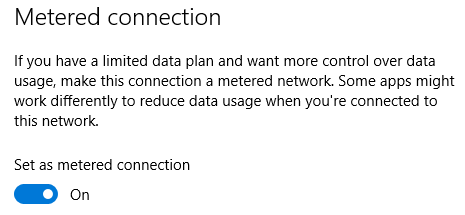
Primjetite to Windows može ukloniti softver sa svakim ažuriranjem Windows 10 može automatski ukloniti softver protiv vaše voljeWindows 10 deinstalira softver koji se ne smatra kompatibilnim. Jeste li bili pogođeni? Pokazujemo vam koje biste aplikacije mogli izgubiti i zašto. Čitaj više . U većini slučajeva možete ponovno instalirati pogođene programe, ali prvo morate shvatiti da ih nema. Možda bi vrijedilo sigurnosno kopiranje postavki i aplikacija za Windows Kako nadograditi na Windows 10 i ponesite sa sobom postavke i aplikacijeWindows 10 dolazi i imate mogućnost izbora. Ili nadogradite postojeću instalaciju sustava Windows ili možete instalirati Windows 10 ispočetka. Pokazujemo vam kako prijeći na Windows 10 ... Čitaj više , kao i vaše podatke.
3. Personalizirajte Windows 10
Hoćete li i dalje ostati uz Windows 10? Tada je vrijeme za oblikovanje prema vašim osobnim potrebama i željama. Naša biblioteka detaljnog pokrivanja trebala bi vas odvesti na put za jedinstveno postavljanje. Idite u aplikaciju Postavke za neke brze promjene:
- Sustav> Zadane aplikacije: Postavite svoje zadane aplikacije Kako promijeniti zadane aplikacije i postavke u sustavu Windows 10Evo kako promijeniti zadane programe u sustavu Windows 10 ako niste zadovoljni kako se OS ponaša izvan okvira. Čitaj više .
- Uređaji> Automatska reprodukcija: Prebacivanje i prilagođavanje postavki automatske reprodukcije.
- Personalizacija: Za personalizirajte izgled sustava Windows 10 10 Brzi načini za prilagodbu i personaliziranje sustava Windows 10Neće sve zadane postavke sustava Windows 10 plutati na vašem brodu. Pokazujemo vam sve moguće načine prilagođavanja sustava Windows 10 u jednostavnom, detaljnom vodiču. Čitaj više , možete odabrati svoju shemu boja, slike pozadine i zaključanog zaslona i prilagodite izbornik Start 6 načina za hakiranje i prilagođavanje izbornika Start 10 na Windows 10Windows 10 Start Menu kombinira klasične elemente s modernim pločicama. Pločice mogu dodati puno kreativne slobode. Dat ćemo vam savjete i otkriti trikove za prilagođavanje cijelog izbornika Start svojim željama. Čitaj više .
Ako ste koristili rezervirane mjesta u sustavu Windows 8, primijetit ćete da su uklonjeni. Ali možeš zamijeni OneDrive pametne datoteke Kako zamijeniti OneDrive pametne datoteke u sustavu Windows 10Microsoft je razbio OneDrive na Windows 10 za korisnike napajanja. Uklanjanje rezerviranih mjesta, također poznato kao pametne datoteke, razočaralo je mnoge korisnike koji su nadogradili sa sustava Windows 8.1. Sastavili smo nekoliko naputka. Čitaj više .
4. Prijeđite na sustav Windows 7 ili 8.1 u roku od 31 dana
Dali ste Windowsu 10 pravu šansu, ali još uvijek vam se ne sviđa? Microsoft vas je možda više ili manje gurnuo u nadogradnju, ali oni su također napravili dogovor o momentalnom smanjenju vrijednosti. Možda ste primijetili taj Windows.old mapu Oslobodite prostor na disku uklanjanjem mape Windows.oldWindows priprema automatsku izradu sigurnosnih kopija prije ponovne instalacije. Mapa Windows.old uključuje korisničke profile i osobne datoteke. Evo kako vratiti podatke i ukloniti mapu kako biste oslobodili prostor. Čitaj više na vašem pogonu sustava - to je povratna karta u vašoj prethodnoj verziji sustava Windows.
Do inicirajte vraćanje unaprijed Kako nadograditi sa sustava Windows 10 na sustav Windows 7 ili 8.1Windows 10 je ovdje i možda nije ono što ste očekivali. Ako ste već nadogradili, možete izvesti povratni prikaz. A ako još niste, prvo stvorite sigurnosnu kopiju. Mi vam pokazujemo kako. Čitaj više , otvori postavke aplikacija (Windows ključ + ja) i idite na Ažuriranje i sigurnost> Oporavak. Trebali biste vidjeti opciju za Vratite se na Windows 7 ili 8.1, ovisno odakle ste nadogradili. Klik Započnite i Windows će povratiti nadogradnju.
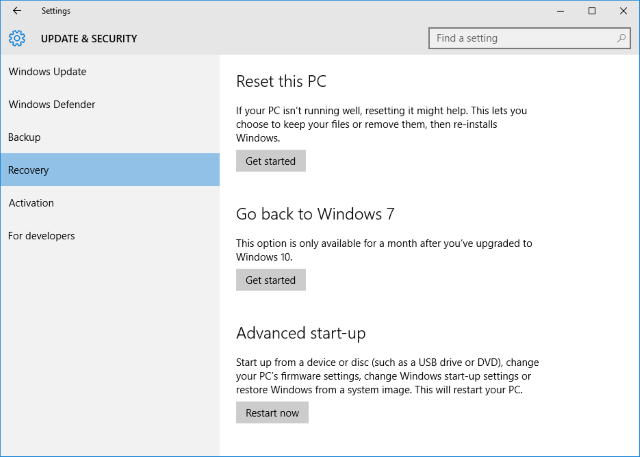
Ako je nešto pošlo po zlu, možda je prošlo više od 31 dana od nadogradnje ili vas greška sprečava da se povučete unatrag, jedina vam je druga opcija smanjenja - pod uvjetom da nikada niste napravili Slika sustava Windows Kako stvoriti ISO sliku svog Windows sustavaTrebate sigurnosno kopirati i vratiti Windows bez alata za sigurnosno kopiranje? Vrijeme je da naučite kako napraviti ISO sliku svog Windows računala. Čitaj više - je instalirati od nule. Ako imate važeći ključ proizvoda, možete preuzmite Windows instalacijske datoteke Kako legalno preuzeti Windows instalacijske datoteke besplatnoWindows se može ozbiljno pokvariti. Ono što često morate učiniti je instalirati ispočetka. A mi vam pokazujemo kako dobiti legalne instalacijske datoteke za Windows 7 do 10. Čitaj više besplatno i stvorite bootable instalacijski medij Kako napraviti CD / DVD / USB za pokretanje sustava za instaliranje sustava WindowsTrebate instalacijski medij za ponovnu instalaciju sustava Windows? Naši savjeti pokazuju kako možete ispočetka kreirati CD koji se može pokrenuti, USB ili DVD s ISO-om. Čitaj više . Biti siguran u pripremiti sigurnosnu kopiju svojih osobnih podataka 5 osnovnih činjenica sigurnosne kopije koje bi svaki Windows korisnik trebao znatiNikad se ne umorimo da bismo vas podsjetili da napravite sigurnosne kopije i čuvate vaše podatke. Ako se pitate što, koliko često i gdje trebate izrađivati sigurnosnu kopiju datoteka, imamo odgovore naprijed. Čitaj više !
Bye bye Windows - Pozdrav Windows
Microsoft se ozbiljno bavi Windows 10 kako bi njihov broj 1 i Windows 7 stali na put. Ako ste se odlučili vratiti na Windows 7 ili 8.1, svakako to učinite blokirati nadogradnju Kako blokirati agresivnu nadogradnju sustava Windows 10 na Windows 7 i 8.1Microsoft pojačava napore kako bi korisnike nadogradio na Windows 10. Dođite 2016., mnogi će se ljudi probuditi s novim operativnim sustavom, iako nikada nisu pristali na nadogradnju. Nemoj biti jedan od ... Čitaj više , pa opet nećete završiti na sustavu Windows 10. Ako ste odlučili ostati uz Windows 10, pripremite se za zanimljivo putovanje. Ovdje smo da vas podržimo!
Kako ste završili sa sustavom Windows 10? Jeste li ponovno degradirali? Ako ne, zbog čega ste to zadržali?
Slikovni krediti:Slatko malo štene autor JStaley401 putem Shutterstock-a
Tina o potrošačkoj tehnologiji piše više od desetljeća. Doktorirala je prirodne znanosti, diplomu iz Njemačke i magistrirala iz Švedske. Njezina analitička pozadina pomogla joj je da se istakne kao tehnološki novinar u MakeUseOf, gdje sada upravlja istraživanjem i operacijama ključnih riječi.


